
Otomasyon her zaman iyi bir şeydir ve yapabileceğiniz çeşitli yollara baktık. Android'inizdeki görevleri otomatikleştirin . AutoMagic şeylere farklı bir yaklaşım getirerek, çeşitli koşullara dayalı eylemleri tetiklemek için kullanılan akış şemaları oluşturmayı mümkün kılar.
Bu, olabilecek premium bir uygulama olsa da Google Play'den satın alındı olabilen bir değerlendirme sürümü de var uygulama web sitesinden on günlük test için indirildi .
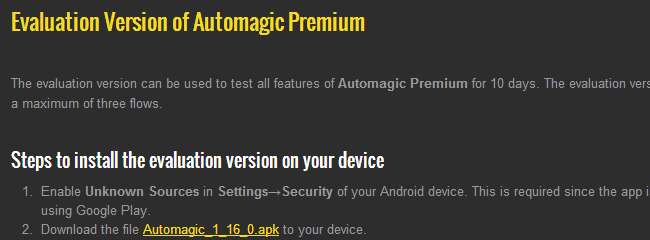
Tam olarak, Automagic'in bu türde bulunabilecek en güçlü uygulamalardan biri olduğu açıktır. Tetikleyici olarak kullanılabilen olayların sayısı açısından, bu son derece ilginç bir yardımcı programdır, ancak otomasyonların yapılandırılma şekli de dikkate değerdir.
Şeylere çok görsel bir yaklaşım var ve her otomasyon bir akış yükü biçimini alıyor - belirli bir koşul doğruysa, bir eylem şekli uygulanmalı, yanlışsa bunun yerine bir başkası yürütülür.
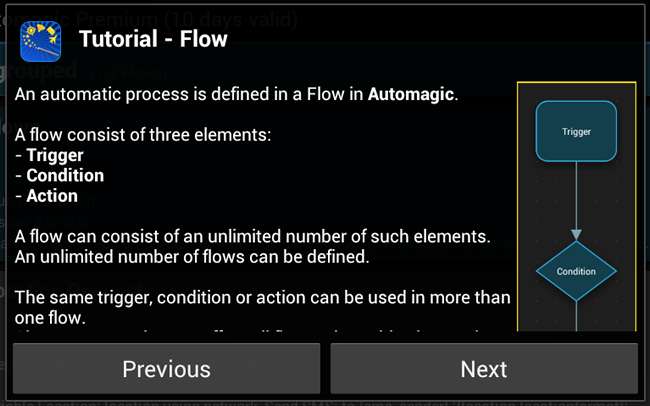
Bir Akış Oluşturma
Automagic için muazzam bir kapsam var. Çok sayıda mevcut tetikleyici, bunun diğer karşılaştırılabilir uygulamalardan çok daha esnek bir araç olduğu anlamına gelir ve belirli bir tetikleyicinin durumuna bağlı olarak farklı eylemleri yürütmek üzere yapılandırılabilmesi, karmaşık senaryoların kurulmasına izin verir.
Tüm telefon kullanıcılarını ilgilendiren bir şey, pilin ne kadar dayanacağıdır. Automagic, pil seviyesi azaldıkça sistem seçeneklerini kademeli olarak devre dışı bırakarak pil ömrünü en üst düzeye çıkarmaya yardımcı olmak için kullanılabilir.
Ayarlar düğmesine, ardından Yeni Akış'a ve ardından görüntülenen boş düğüme dokunun.
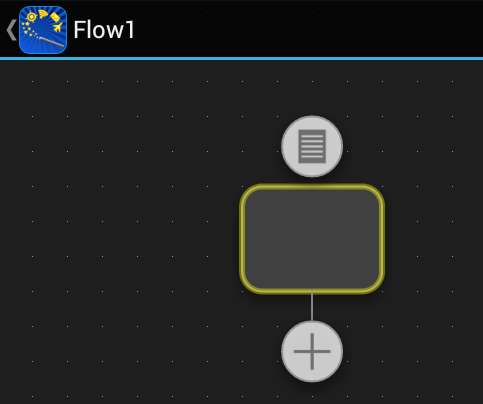
Tetikleyici düğümün üzerinde görünen belge düğmesine dokunarak türünü ayarlayın ve kullanılması gereken türü seçmek için yeniye basın. Listede ilerleyin ve Pil Düzeyi'ne dokunun.

Neyin tetikleyici olarak davranması gerektiğini seçmek için ekranın altındaki açılır menü kullanılabilir. Varsayılan olarak, bu "daha düşük olur" şeklinde ayarlanmıştır ve çoğu durumda bu mantıklıdır. Bir olayı tetiklemek istediğiniz pil seviyesini belirtmek için en alttaki kaydırıcıyı kullanın.
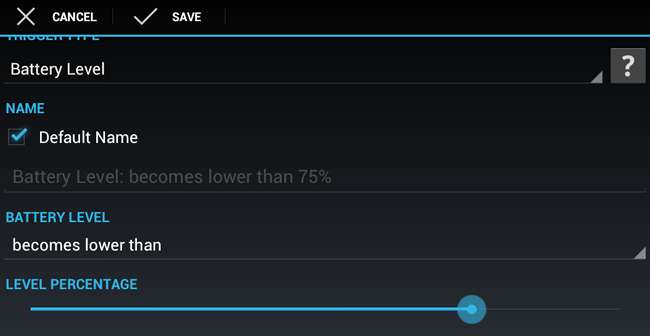
Ekranın üst kısmındaki Kaydet'e dokunun ve ekstra koşullar eklemeye başlayabilirsiniz.
Koşul Ekleme
Akış koşulları temelde uyarılardır. Burada, pil seviyesi% 75'in altına düştüğünde telefon özelliklerini kapatmaya başlayacak bir tetikleyici oluşturuyoruz, ancak bu, düzenli olarak gerçekleşmesi muhtemel bir şey.
Evdeyken veya ofisteyken, muhtemelen şarj etmek için bir güç kaynağına yakın olacağınız için pil seviyenizin düşmeye başlaması gerçekten önemli değildir. Aslında, bir kablosuz ağın menzilindeyseniz, aynı zamanda bir elektrik prizi menzilinde de bulunma ihtimaliniz vardır.
Bir wifi sinyalinin varlığı, tetikleyiciniz için bir koşul olarak kullanılabilir. Oluşturduğunuz Tetik düğümüne dokunun ve + simgesini hafifçe aşağı sürükleyin. Simgeyi bırakın ve ardından görüntülenen menüde Koşul'a dokunun.
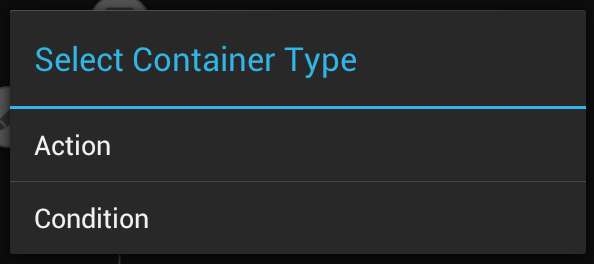
Mevcut koşulların bir listesini getirmek için Yeni'ye dokunun ve WiFi Bağlı seçeneğini seçin.
Bu genellikle kablosuz bir ağın kullanılabilirliğini kontrol etmekten daha iyi bir seçenek olacaktır, çünkü dışarıdayken başkalarıyla da karşılaşabilirsiniz. Ancak bir ağa bağlıysanız, muhtemelen telefonunuzu şarj edebilirsiniz.
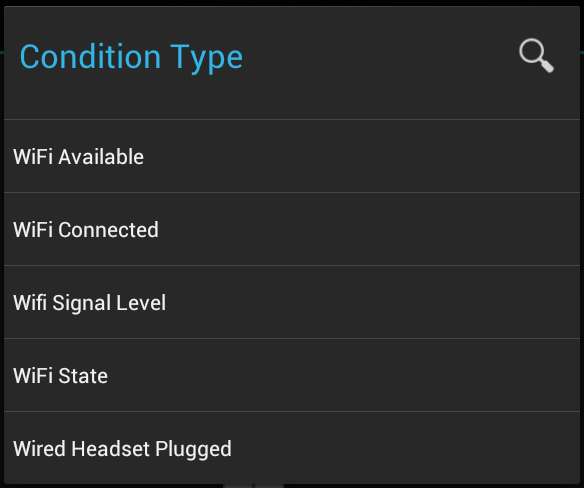
Akışı, yalnızca belirli kablosuz ağlara bağlı olduğunuzda tetiklenecek şekilde sınırlamayı seçebilirsiniz, ancak bu örnekte, tüm SSID'lerin bir tetikleme koşulu olarak işlev görmesi için bunu bırakacağız.
Devam etmek için Kaydet'e dokunun.
Akış ekranına döndüğünüzde, eklediğiniz koşul düğümünün altındaki + simgesine dokunun ve aşağı sürükleyin. Görünen menüden Yanlış'a dokunun. Bunun nedeni, kısa süre içinde yapılandıracağımız işlemin yalnızca bir ağa bağlı olmadığınızda tetiklenmesi gerektiğidir.
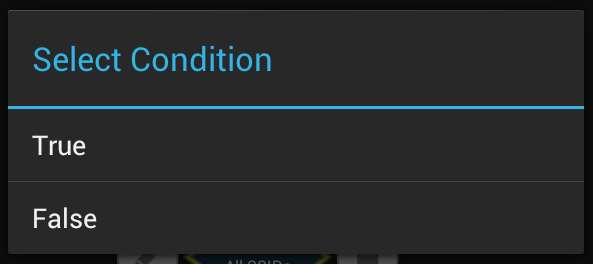
Eylemleri Yapılandırma
Şimdi görünen menüden Eylem'e dokunun ve belirlediğiniz koşullar karşılandığında ne olacağını seçebilirsiniz.
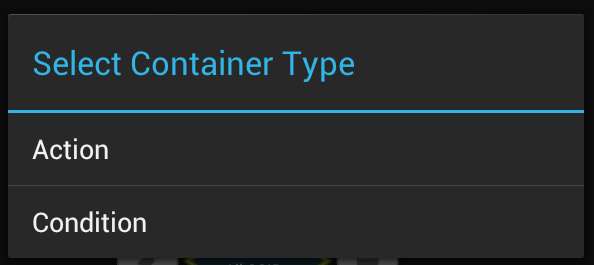
Daha önce olduğu gibi, Yeni'ye dokunun ve gerçekleştirilmesi gereken eylemi seçin. Aralarından seçim yapabileceğiniz çok şey var, ancak pil tasarrufu söz konusu olduğunda, ilgi çekici olma olasılığı en yüksek olanlar listenin "set" bölümünde bulunabilir.
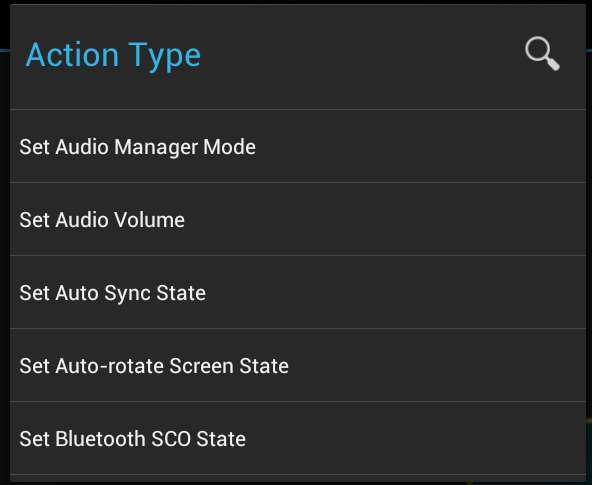
Pil ömründe ciddi bir düşüş ekran parlaklığıdır, bu nedenle güç tasarrufu yapmaya çalışırken bunu azaltmak mantıklıdır. Ekran Parlaklığını Ayarla'yı seçin, "Otomatik parlaklık" ayarını devre dışı bırakın ve bunun yerine kullanılması gereken seviyeyi belirtmek için kaydırıcıyı kullanın.
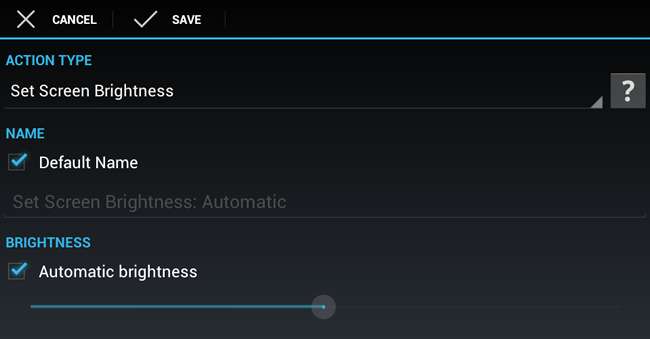
Oluşturduğunuz Akışların aktif olduğundan emin olmak için, ekranın üst kısmındaki anahtarı Açık konumda olacak şekilde çevirmeyi unutmamanız gerekir.
İşleri Daha İleriye Taşıyor
Oluşturduğunuz her akış, istediğiniz kadar basit veya karmaşık yapılabilir. Bu örnekte, telefon bir ağa bağlı olmadığında gerçekleştirilmesi gereken bir eylem yapılandırdık - olduğu zaman için de eylemler ayarlanabilir.
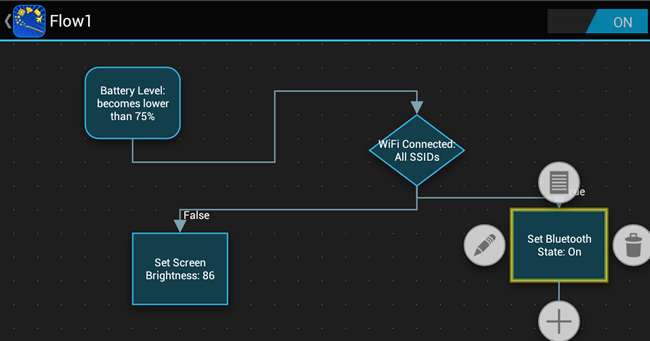
Automagic tarafından kullanılan akış şeması stili, belirli bir akışın ne yaptığını ve nasıl çalıştığını görmeyi kolaylaştırır.
Bir akışı diğerini çağırmak için kullanma seçeneği de vardır. Bir akış yalnızca bir eylemden (bir zamanlayıcıyı başlatmak gibi) oluşabileceğinden, bir akış yalnızca sistem ayarlarını değiştirmek için değil, aynı zamanda uygulamaları yürütme, komut dosyalarını çağırma ve çok daha fazlası gibi eylemleri gerçekleştirmek için de kullanılabilir.
Telefonunuzdaki görevleri otomatikleştirmek için ne kullanıyorsunuz? İşleri bu kadar basit tutmayı mı seviyorsunuz yoksa Automagic gibi daha gelişmiş araçlar tarafından sağlanan ekstra gücü mü seviyorsunuz?







